If you use unattended sign in and sign out functions, multiple transactions can be recorded for the same student. This occurs if the student:
Manually entered absence events
Synergetic normally alerts you to extra absence events. For example, if you try to manually enter a second Sign Out absence event just after the first one, Synergetic displays the following message.
.gif)
Unattended absence events
Synergetic has been set up to ignore similar problems for automatically submitted modes because:
No dialog windows are displayed for modes that have the AutoSubmitFlag field selected in the luAbsenceEventType lookup table. See luAbsenceEventType lookup table in the System maintenance manual. For example:
.gif)
Deleting absence events created in error
To delete absence events created in error:
The Absence Events Maintenance window is displayed.
.gif)
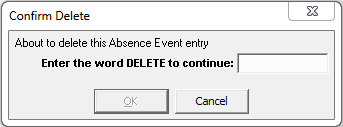
The selected absence events are deleted.
Last modified: 22/12/2016 10:07:31 AM
|
See Also Following up unexplained absences Resolving absence events explained by co-curricular activities Resolving absence events explained by medical incidents Deleting several absence events |
© 2017 Synergetic Management Systems. Published 20 July 2017.